Διορθώστε το ζήτημα που δεν υποστηρίζεται η πηγή Chromecast στη συσκευή σας
Miscellanea / / November 28, 2021
Η εποχή των έξυπνων τηλεοράσεων πλησιάζει. Κάποτε ονομαζόταν το ηλίθιο κουτί, η τηλεόραση διαθέτει τώρα ένα ευρύ φάσμα λειτουργιών που μπορούν να φέρουν σε ντροπή ακόμη και τον Προσωπικό Υπολογιστή. Ένας σημαντικός λόγος πίσω από αυτήν την εξέλιξη ήταν η δημιουργία συσκευών όπως το Chromecast που μπορούν να κάνουν περισσότερα συνηθισμένες τηλεοράσεις σε έξυπνες τηλεοράσεις. Ωστόσο, οι χρήστες ανέφεραν ένα σφάλμα δηλώνοντας ότι η πηγή Chromecast είναι υποστηρίζεται. Εάν αυτό το σφάλμα έχει διακόψει την εμπειρία ροής σας, δείτε πώς μπορείτε διορθώστε το σφάλμα "Η πηγή Chromecast δεν υποστηρίζεται".

Περιεχόμενα
- Διορθώστε το σφάλμα Chromecast Source Not Supported
- Γιατί δεν μπορώ να κάνω μετάδοση στην τηλεόρασή μου χρησιμοποιώντας το Chromecast;
- Μέθοδος 1: Ενεργοποίηση Mirroring στο Google Chrome
- Μέθοδος 2: Ενεργοποιήστε την υπηρεσία παροχής δρομολογητή μέσων Cast
- Μέθοδος 3: Απενεργοποιήστε το Ad Blocker και τις επεκτάσεις VPN
- Μέθοδος 4: Εκκαθαρίστε τα δεδομένα προσωρινής μνήμης της εφαρμογής
- Μέθοδος 4: Ελέγξτε τη Σύνδεση στο Διαδίκτυο και τη Συνδεσιμότητα Wi-Fi και των δύο συσκευών
- Μέθοδος 5: Επανεκκινήστε όλα τα εμπλεκόμενα συστήματα
- Μέθοδος 6: Ενημερώστε το Chromecast
Διορθώστε το σφάλμα Chromecast Source Not Supported
Γιατί δεν μπορώ να κάνω μετάδοση στην τηλεόρασή μου χρησιμοποιώντας το Chromecast;
Το Chromecast είναι ένας πολύ καλός τρόπος για να μεταδώσετε το τηλέφωνο ή τον υπολογιστή σας στην τηλεόρασή σας. Δεν υπάρχει σχεδόν καμία συσκευή που δεν μπορεί να γίνει σύζευξη με το Chromecast. Αυτό σημαίνει ότι το σφάλμα που δεν υποστηρίζεται από την πηγή που λάβατε πιθανότατα δεν οφείλεται σε ασυμβατότητα αλλά μάλλον σε κάποιο μικρό σφάλμα ή σφάλμα στη συσκευή σας. Αυτά τα ζητήματα μπορεί να κυμαίνονται από κακή συνδεσιμότητα δικτύου έως ελαττωματικές εφαρμογές. Ανεξάρτητα από τη φύση του προβλήματος, αυτό το άρθρο θα σας βοηθήσει να μεταδώσετε στην τηλεόρασή σας χρησιμοποιώντας το Chromecast.
Μέθοδος 1: Ενεργοποίηση Mirroring στο Google Chrome
Το Screen mirroring είναι μια πειραματική λειτουργία στο Chrome που επιτρέπει στους χρήστες να μοιράζονται την οθόνη τους με άλλες συσκευές. Από προεπιλογή, η λειτουργία κατοπτρισμού αλλάζει και προσαρμόζεται με βάση τη συσκευή ή τις συνδέσεις που έχετε, αλλά μπορείτε να την ενεργοποιήσετε με δύναμη, αναγκάζοντας το πρόγραμμα περιήγησής σας στο Chrome να κάνει κοινή χρήση της οθόνης του. Δείτε πώς μπορείτε να ενεργοποιήσετε τη λειτουργία κατοπτρισμού στο Google Chrome:
1. Ανοίξτε μια νέα καρτέλα στο Chrome και τύπος στην ακόλουθη διεύθυνση URL στη γραμμή αναζήτησης: chrome://flags. Αυτό θα ανοίξει τις πειραματικές λειτουργίες στο πρόγραμμα περιήγησής σας.
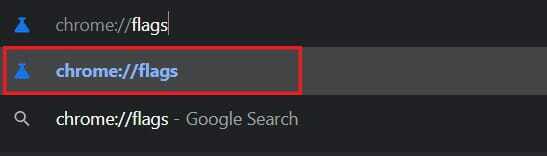
2. Στο "Σημαίες αναζήτησης" μπάρα στην κορυφή, ψάχνω γιακαθρέφτισμα.
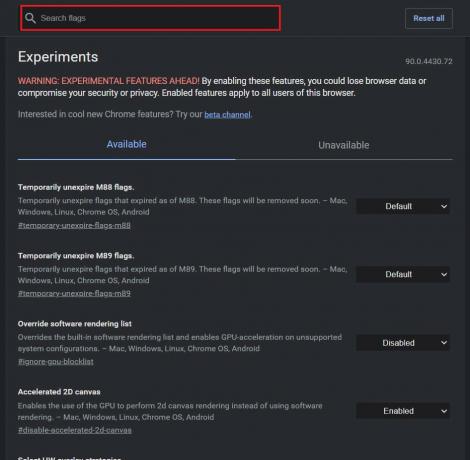
3. Μια επιλογή με τίτλο Επιτρέψτε σε όλους τους ιστότοπους να ξεκινήσουν τον κατοπτρισμό θα εμφανιστεί στην οθόνη. Στην αναπτυσσόμενη λίστα στα δεξιά, αλλάξτε τη ρύθμιση από Προεπιλογή σε Ενεργοποιημένο.
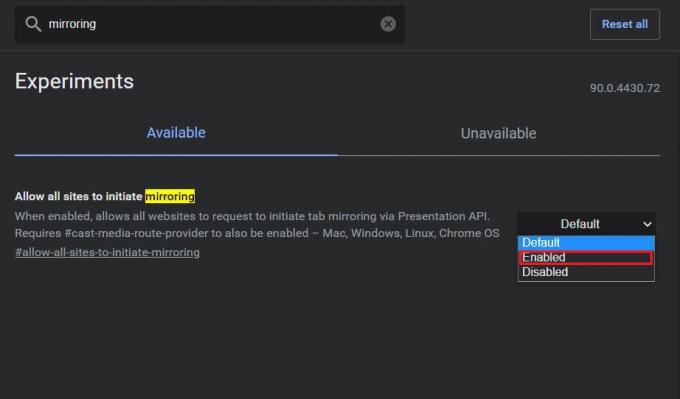
4. Στη συνέχεια, θα πρέπει να επανεκκινήσετε το Google Chrome και οι Ρυθμίσεις θα ενημερωθούν.
Διαβάστε επίσης:Πώς να αντικατοπτρίσετε την οθόνη Android ή iPhone σας στο Chromecast
Μέθοδος 2: Ενεργοποιήστε την υπηρεσία παροχής δρομολογητή μέσων Cast
Με την καρτέλα πειραματικών δυνατοτήτων ακόμα ανοιχτή, μπορείτε να δοκιμάσετε να ενεργοποιήσετε τον πάροχο δρομολογητή μέσων κάστας. Αν και αυτά τα χαρακτηριστικά αλλάζουν αυτόματα, έχουν τη δυνατότητα να διορθωθούν Πρόβλημα που δεν υποστηρίζεται πηγή Chromecast:
1. Στη γραμμή αναζήτησης, αναζητήστε «Παροχέας δρομολογητή Caste Media».
2. Παρόμοια με τη λειτουργία κατοπτρισμού, κάντε κλικ στην αναπτυσσόμενη λίστα και επιτρέπω το χαρακτηριστικό.
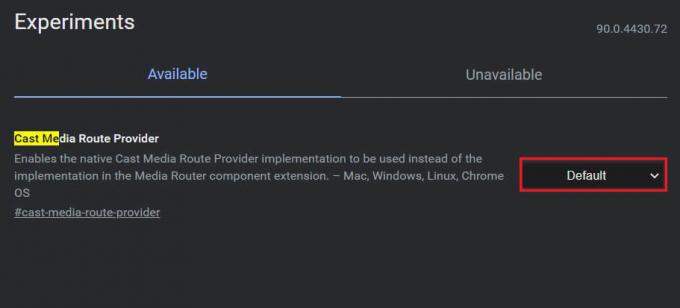
Μέθοδος 3: Απενεργοποιήστε το Ad Blocker και τις επεκτάσεις VPN
Υπάρχει πιθανότητα οι Adblockers και VPN αποτρέψτε τη συσκευή σας από το να μοιράζεται την οθόνη της για να προστατεύσετε το απόρρητό σας. Μπορείτε να δοκιμάσετε να απενεργοποιήσετε διάφορες επεκτάσεις στο Google Chrome σας και να ελέγξετε εάν επιλύεται το πρόβλημα.
1. Κάνε κλικ στο εικονίδιο κομματιού παζλ στην επάνω δεξιά γωνία του σας Εφαρμογή Chrome.
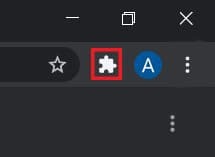
2. Μεταβείτε στο κάτω μέρος του πίνακα που εμφανίζεται και κάντε κλικ στην επιλογή Διαχείριση επεκτάσεων για να ανοίξετε τη λίστα με όλες τις επεκτάσεις στη συσκευή σας.
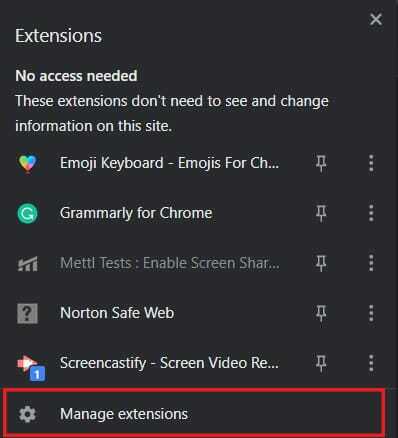
3. Εδώ, μπορείτε απενεργοποιήστε οποιαδήποτε επέκταση που πιστεύετε ότι παρεμβαίνει στη συσκευή σας, ειδικά σε αυτές που είναι αποκλειστές διαφημίσεων ή υπηρεσίες VPN.

4. Δοκιμάστε να συνδέσετε τη συσκευή σας μέσω του Chromecast και δείτε εάν το πρόβλημα έχει λυθεί.
Μέθοδος 4: Εκκαθαρίστε τα δεδομένα προσωρινής μνήμης της εφαρμογής
Εάν προσπαθείτε να κάνετε ροή μέσω της συσκευής σας Android και δεν μπορείτε να το κάνετε, τότε υπάρχει πιθανότητα το πρόβλημα να έγκειται στην εφαρμογή. Εκκαθαρίζοντας τον χώρο αποθήκευσης και τα αποθηκευμένα δεδομένα μιας εφαρμογής, μπορείτε να απαλλαγείτε από πιθανά σφάλματα που ενδέχεται να διαταράξουν τη διαδικασία σύνδεσης. Δείτε πώς μπορείτε να διαγράψετε τα δεδομένα προσωρινής μνήμης των εφαρμογών επιλύστε την πηγή που δεν υποστηρίζεται στο πρόβλημα του Chromecast.
1. Ανοιξε την εφαρμογή Ρυθμίσεις και πατήστε Εφαρμογές και ειδοποιήσεις.

2. Πατήστε Δείτε όλες τις εφαρμογές.
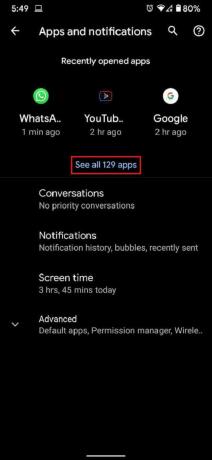
3. Από τη λίστα, βρείτε και πατήστε την εφαρμογή που δεν μπορείτε να μεταδώσετε στην τηλεόρασή σας.
4. Πατήστε 'Αποθήκευση και κρυφή μνήμη.’
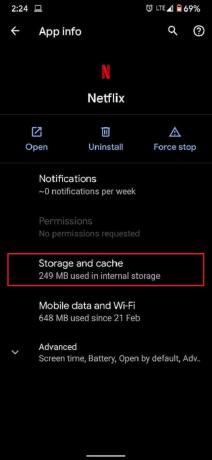
5. Πατήστε Εκκαθάριση προσωρινής μνήμης ή Εκκαθάριση αποθήκευσης εάν θέλετε να επαναφέρετε την εφαρμογή.
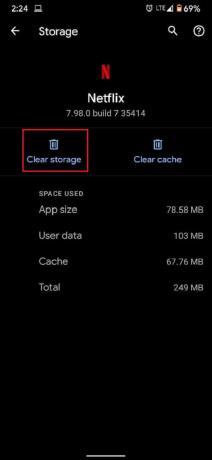
6. Το πρόβλημα θα πρέπει να επιλυθεί και η ροή θα πρέπει να λειτουργεί σωστά.
Μέθοδος 4: Ελέγξτε τη Σύνδεση στο Διαδίκτυο και τη Συνδεσιμότητα Wi-Fi και των δύο συσκευών
Τα Chromecast απαιτούν γρήγορη σύνδεση στο διαδίκτυο για να λειτουργήσουν σωστά. Βεβαιωθείτε ότι το Wi-Fi σας είναι αρκετά γρήγορο για να διευκολύνει τη λειτουργία του Chromecast. Επιπλέον, τόσο η συσκευή σας όσο και το Chromecast πρέπει να είναι συνδεδεμένα στο ίδιο δίκτυο για να λειτουργήσει η μετάδοση. Μεταβείτε στις ρυθμίσεις του smartphone ή του υπολογιστή σας και βεβαιωθείτε ότι η συσκευή είναι συνδεδεμένη στο ίδιο Wi-Fi με το Chromecast σας. Μόλις δημιουργηθεί μια σωστή σύνδεση, θα πρέπει να διορθώσετε το πρόβλημα «Η πηγή Chromecast δεν υποστηρίζεται».
Διαβάστε επίσης:6 τρόποι για να συνδέσετε το τηλέφωνό σας Android στην τηλεόρασή σας
Μέθοδος 5: Επανεκκινήστε όλα τα εμπλεκόμενα συστήματα
Η επανεκκίνηση των συστημάτων σας είναι ο τέλειος τρόπος για να απαλλαγείτε από μικρά σφάλματα και σφάλματα. Πρώτα, κλείστε και αποσυνδέστε την τηλεόραση και το Chromecast σας. Στη συνέχεια, απενεργοποιήστε τη συσκευή που θέλετε να συνδέσετε. Μετά από όλα, οι συσκευές έχουν απενεργοποιηθεί, περιμένετε λίγα λεπτά και εκκινήστε τις ξανά. Μετά την αρχική σειρά εκκίνησης, δοκιμάστε να μεταδώσετε τη συσκευή σας μέσω του Chromecast και δείτε αν λειτουργεί.
Μέθοδος 6: Ενημερώστε το Chromecast
Ένα σωστά ενημερωμένο Google Chrome και Chromecast ελαχιστοποιεί τα περισσότερα προβλήματα συμβατότητας που ενδέχεται να αντιμετωπίσετε. Ανοίξτε το Google Chrome στο πρόγραμμα περιήγησής σας και πατήστε στις τρεις τελείες στην επάνω δεξιά γωνία της οθόνης. Εάν το λογισμικό σας χρειάζεται ενημερώσεις, θα εμφανιστούν σε αυτόν τον πίνακα. Κατεβάστε και εγκαταστήστε τα το συντομότερο δυνατό για να αντιμετωπίσετε οποιοδήποτε πρόβλημα.
Επίσης, βεβαιωθείτε ότι η συσκευή σας Chromecast λειτουργεί με το πιο πρόσφατο υλικολογισμικό. Μπορείτε να το κάνετε ελέγχοντας το Εφαρμογή Google Home στο smartphone σας. Το Chromecast ενημερώνεται αυτόματα και δεν μπορεί κανείς να κάνει πολλά για αυτό. Αλλά εάν υπάρχει κάποιο σφάλμα στις ενημερώσεις, το Google Home είναι το μέρος που πρέπει να πάτε.
Συνιστάται:
- Πώς να αντικατοπτρίσετε την οθόνη Android στον υπολογιστή σας χωρίς Root
- Διορθώστε τη μετάδοση στη συσκευή που δεν λειτουργεί στα Windows 10
- Πώς να ενεργοποιήσετε το κουμπί αρχικής οθόνης στο Google Chrome
- Διορθώστε το κουμπί έναρξης των Windows 10 που δεν λειτουργεί
Ελπίζουμε αυτό το άρθρο να ήταν χρήσιμο και να μπορέσατε επιδιόρθωση σφάλματος που δεν υποστηρίζεται η πηγή Chromecast. Ωστόσο, εάν η ταχύτητα παραμένει αμετάβλητη παρά όλα τα απαραίτητα βήματα, επικοινωνήστε μαζί μας μέσω της ενότητας σχολίων και μπορεί να σας βοηθήσουμε.



